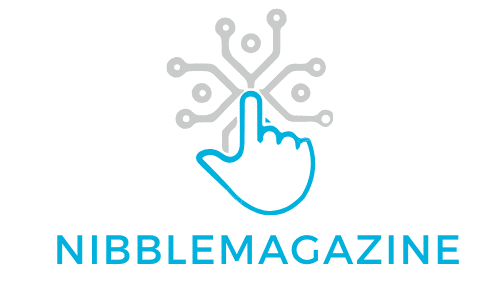Comment installer une application sur votre iPhone depuis l’App Store ?
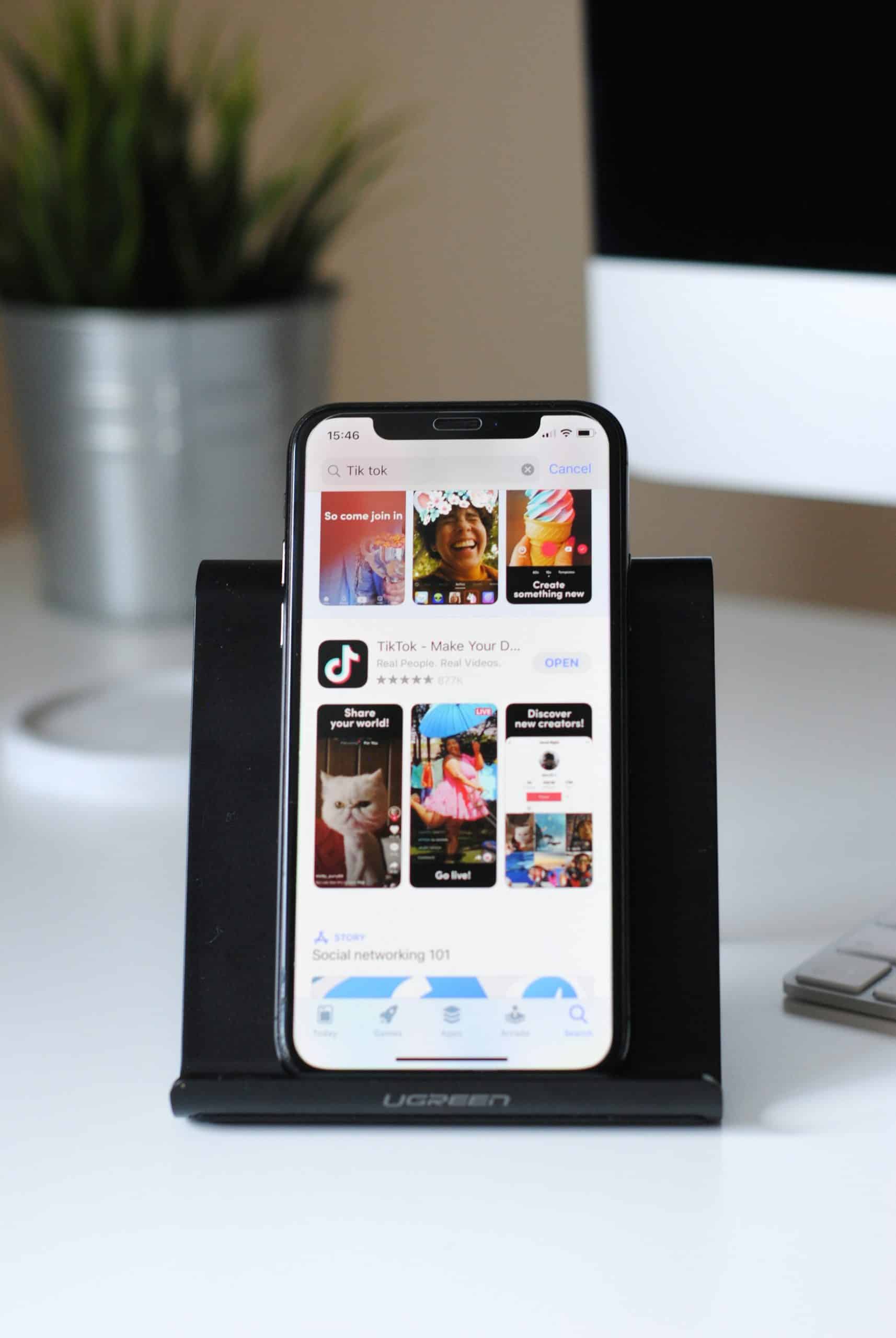
Ding ! Un message apparaît sur votre iPhone : "Eh, avez-vous essayé cette nouvelle application ? Elle est géniale !". Vous êtes curieux, mais voilà, vous ne savez pas comment télécharger des applications sur votre iPhone. Pas de panique, nous sommes là pour vous guider.
Trouvez votre future application préférée
Pour commencer, cherchons cette fameuse application. Allez, sortez votre iPhone et allons faire un petit tour sur l’App Store. C’est comme un immense centre commercial, mais dédié aux applications. Vous y trouverez tout ce dont vous pouvez rêver : des jeux, des outils de productivité, des applications de fitness, et bien d’autres encore. Il y a une app pour tout et tout le monde sur l’Apple Store.
En parallèle : Choisissez un forfait mobile adapté à vos besoins
Pour accéder à l’App Store, cherchez l’icône qui ressemble à un "A" fait de bâtonnets de couleur sur votre écran d’accueil. Une fois l’application ouverte, vous pouvez parcourir les diverses catégories ou utiliser la barre de recherche si vous savez déjà ce que vous cherchez.
Sélectionnez et installez l’application de vos rêves
Maintenant que vous avez trouvé l’application qui vous convient, il est temps de l’installer sur votre appareil. C’est un jeu d’enfant. Sous le nom de l’application, vous verrez un bouton qui indique soit "Obtenir", soit le prix de l’application. Si l’application est gratuite, appuyez sur "Obtenir", si elle est payante, le prix sera indiqué à la place.
Avez-vous vu cela : Réparez votre téléphone à marseille en 15 minutes
Après avoir appuyé sur le bouton, votre appareil vous demandera de confirmer avec votre mot de passe Apple ID ou avec Touch ID si votre iPhone en dispose. Une fois confirmé, le téléchargement commencera automatiquement.
Patientez pendant le téléchargement
Voilà, c’est presque terminé. Votre application est en train de se télécharger. Vous pouvez voir la progression sur l’icône de l’application qui apparaît maintenant sur votre écran d’accueil. Elle est pour l’instant grise avec une barre de progression.
Pendant le téléchargement, vous pouvez continuer à utiliser votre iPhone comme d’habitude, l’installation de l’application se fait en arrière-plan. Une fois le téléchargement terminé, l’icône de l’application reprendra sa couleur normale.
Ouvrez et explorez votre nouvelle application
Félicitations, vous avez réussi à télécharger et installer votre nouvelle application ! Il est maintenant temps de l’ouvrir et de commencer à l’explorer. Pour cela, rien de plus simple. Appuyez simplement sur l’icône de l’application sur votre écran d’accueil.
La plupart des applications vous guideront à travers un petit tutoriel ou une introduction pour vous aider à démarrer. Prenez le temps de vous familiariser avec l’interface et les fonctionnalités de votre nouvelle application.
Et voilà, vous savez maintenant comment installer une application sur votre iPhone depuis l’App Store. Alors n’hésitez plus, partez à la découverte de nouvelles apps et faites de votre iPhone un véritable outil de votre quotidien.
Rappelons qu’il est important d’être conscient des autorisations que vous donnez à chaque application. Lisez attentivement ce que l’application demande avant de donner votre accord, notamment en ce qui concerne l’accès à vos données personnelles.
Alors, quelle sera votre prochaine application ?
Gérez vos applications depuis l’App Store
Maintenant que vous avez trouvé et installé votre première application à partir de l’App Store, il est temps de vous familiariser avec la gestion de vos applications. L’App Store n’est pas seulement le lieu où vous pouvez télécharger des nouvelles applications, c’est aussi votre outil pour gérer toutes les applications que vous avez déjà sur votre iPhone.
Pour accéder à la liste de toutes vos applications, ouvrez l’App Store et cliquez sur l’icône de votre profil en haut à droite. Vous y trouverez une section "Achats", où toutes les applications que vous avez téléchargées, gratuites ou payantes, sont répertoriées. Si vous avez supprimé une application par erreur, vous pouvez la retrouver ici et la réinstaller.
Dans cette même section, vous pouvez également mettre à jour vos applications. Lorsqu’une mise à jour est disponible pour une application, un bouton "Mise à jour" apparaîtra à côté de son nom. En cliquant sur ce bouton, vous démarrerez le processus de mise à jour. Il est conseillé de toujours garder vos applications à jour pour bénéficier des dernières fonctionnalités et patchs de sécurité.
De plus, vous pouvez partager vos applications préférées avec vos amis ou votre famille grâce à la fonction "Partage familial". Cette fonction vous permet de partager vos achats d’apps avec jusqu’à six membres de votre famille. Pour cela, vous devez tous utiliser le même identifiant Apple et avoir activé le partage familial dans les paramètres de votre iPhone.
Enfin, si vous rencontrez un problème avec une application, vous pouvez signaler un problème à Apple directement à partir de l’App Store. Pour cela, ouvrez l’App Store, allez dans votre profil, puis dans "Achats" et trouvez l’application posant problème. Cliquez ensuite sur "Signaler un problème" et suivez les instructions à l’écran.
Optimisez l’utilisation de vos applications
Maintenant que vous êtes devenu un pro du téléchargement d’applications sur votre iPhone, il est probable que vous ayez une multitude d’applications sur votre écran d’accueil. Il est important d’organiser vos applications pour les retrouver facilement et optimiser l’utilisation de votre appareil.
Si vous avez beaucoup d’applications de la même catégorie, comme des jeux par exemple, vous pouvez les regrouper dans un dossier. Pour créer un dossier, appuyez et maintenez l’icône d’une application jusqu’à ce qu’elle commence à bouger, puis glissez-la sur une autre application de la même catégorie. Un dossier sera automatiquement créé, et vous pourrez y ajouter autant d’applications que vous le souhaitez.
Une autre astuce pour optimiser votre iPhone est d’utiliser la fonction "Dock". Le Dock se situe en bas de votre écran d’accueil et peut contenir jusqu’à quatre applications. Les applications placées dans le Dock sont accessibles depuis n’importe quel écran d’accueil, ce qui est pratique pour les applications que vous utilisez fréquemment.
Enfin, n’oubliez pas d’optimiser l’utilisation de l’énergie de votre iPhone. Certaines applications consomment beaucoup d’énergie, ce qui peut réduire l’autonomie de votre iPhone. Pour vérifier quelle application consomme le plus d’énergie, allez dans les paramètres de votre iPhone, puis dans "Batterie". Vous verrez une liste des applications par ordre de consommation d’énergie. Si vous voyez une application qui consomme beaucoup d’énergie et que vous n’utilisez pas souvent, vous pouvez envisager de la supprimer.
Conclusion
Bravo, vous êtes maintenant un expert en téléchargement d’applications sur votre iPhone ! Vous savez non seulement comment télécharger des applications depuis l’App Store, mais aussi comment gérer vos applications et optimiser l’utilisation de votre iPhone.
N’oubliez pas que l’App Store est un monde d’opportunités, avec une multitude d’applications pour répondre à tous vos besoins et envies. Alors, prenez le temps d’explorer et de découvrir de nouvelles applications. Chaque jour, de nouvelles applications sont ajoutées à l’App Store, il y a donc toujours quelque chose de nouveau à découvrir.
Et n’oubliez pas, même si le téléchargement d’applications est amusant et excitant, veillez à toujours protéger vos données personnelles et à télécharger des applications de manière responsable. Après tout, votre iPhone est un outil précieux, alors prenez-en soin et utilisez-le de manière optimale. Bonne exploration de l’App Store !